
扫一扫添加福昕福利官
我们在工作中,不光会使用电脑来办公,也会使用手机来办公,随着电子产品的更新换代,大多人人为了方便,快捷,都会选择苹果手机和电脑来进行办公,许多朋友都比较了解在平常的手机上和电脑上操作pdf文档,但是到mac上,很多人却不知道该怎么操作pdf文件了,今天小编就给大家找了一些操作技巧,会给大家介绍到mac 图片转pdf的步骤有哪些?Mac电脑如何把PDF文件转为JPG图片?大家快来看看吧。
1、将你所需要打包的照片拖拽到桌面后,选中你所有的图片点击右键。
2、在右键中的打开方式中选择“预览(默认)”。
3、打开预览之后,在编辑菜单下找到“全选”按钮。
4、在文件→菜单下选择“打印”。
5、然后在PDF中选择“储存为PDF“。
6、输入你想保存的名字之后点击“存储”。
7、再找到你所保存PDF格式的文件然后右键”显示简介“,你就会发现此时已经成功PDF格式的文件。
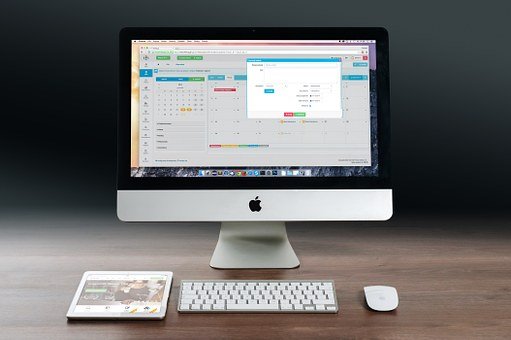
mac 图片转pdf
Mac电脑如何把PDF文件转为JPG图片
1、在PDF图片上右键,选择“打开方式”,点击“预览”。
2、点击桌面上方的“文件”,选择“导出”。
3、修改名称后点击下方的“格式”,选择“JPG”格式,点击“位置”更改存储路径,完成后点击“存储”即可。
Mac合并pdf文件最简单的方法
福昕pdf编辑器都能完成这项操作,并提供页面管理套装。您可将一个文档的页面添加到另一文档,或在不打开文档的情况下将全部 PDF 合并在一起。
1、前往“文件”菜单,点击“合并文件” - > 选择需要合并的文件 -> 点击“合并”。
2、请确保您已在侧边栏选择“缩略图模式”。“缩略图模式”开启后,通过拖放即可将另一文件与当前打开的文件。
3、前往“缩略图”,使用“附加文件”工具。手动选择需要添加的文件后,点击“添加”即可。

mac 图片转pdf
为何在Ma使用福昕pdf编辑器合并PDF更出色
因为福昕PDF编辑器一款简单方便的PDF编辑器。它可以轻松修改PDF文档内容,以所见即所得的方式实现可靠、方便的编辑,无需了解PDF格式知识。快捷、完美的PDF页面显示 ,简洁、清晰的用户界面,体积小巧、轻松下载,安装后只占据少许硬盘空间,支持多国语言显示,价格实惠。
以上就是小编给大家介绍的mac 图片转pdf的步骤有哪些?Mac电脑如何把PDF文件转为JPG图片?为何在Ma使用福昕pdf编辑器合并PDF更出色?大家在使用苹果电脑和苹果手机进行办公的时候,希望对大家有帮助,等我们学习了这些操作步骤后,我们就可以操作pdf文档的别的功能了,肯定会得心应手的。
政企
合作
了解平台产品
预约产品演示
申请产品试用
定制合作方案
福昕
福利官

扫一扫添加福昕福利官

微信扫码
免费获取合作方案和报价
